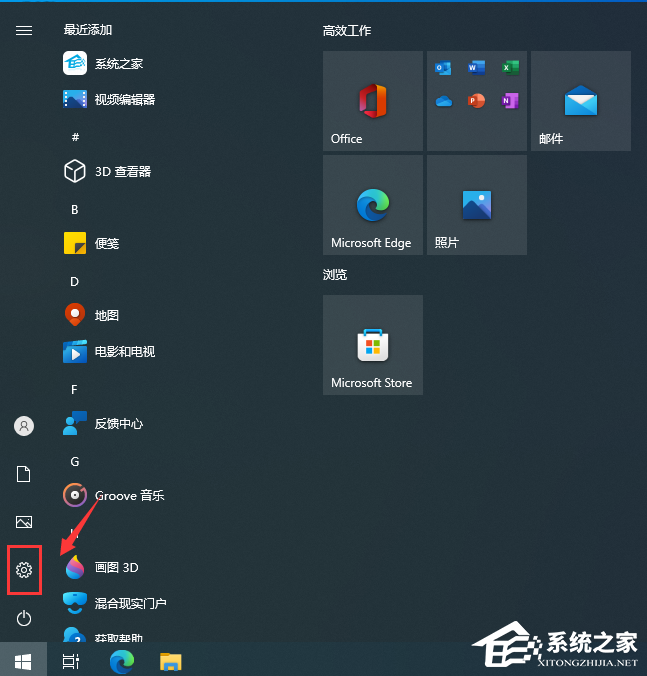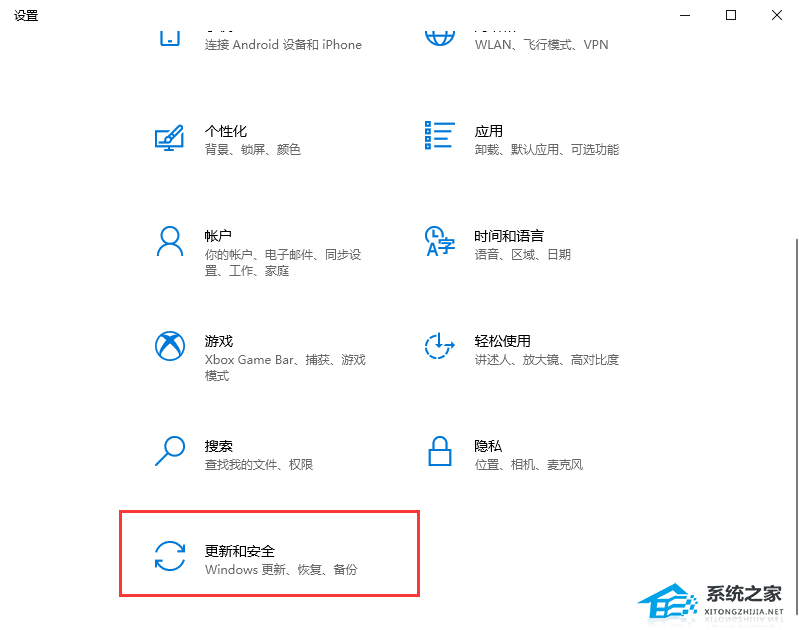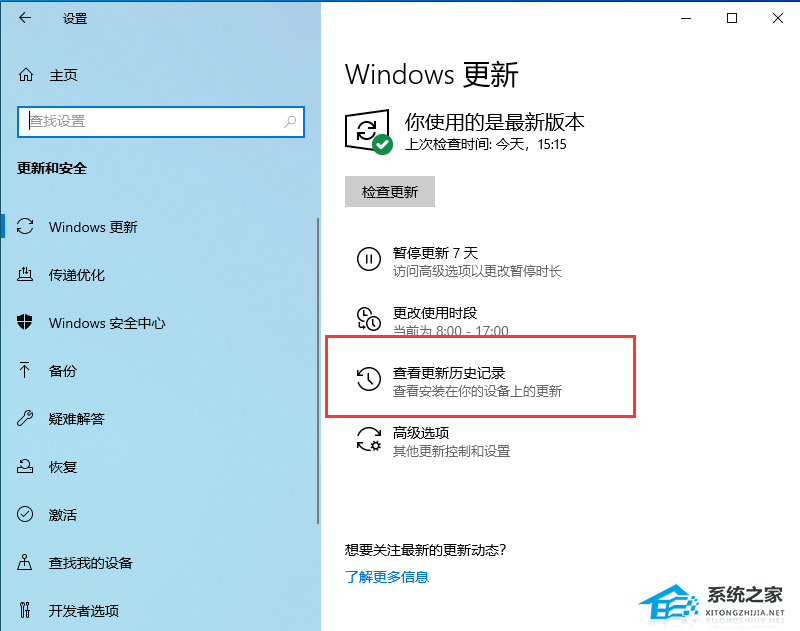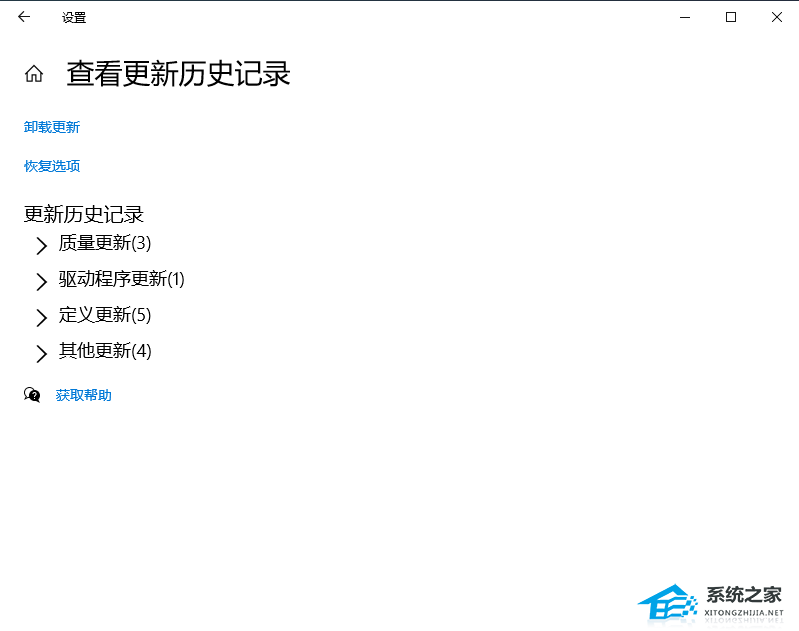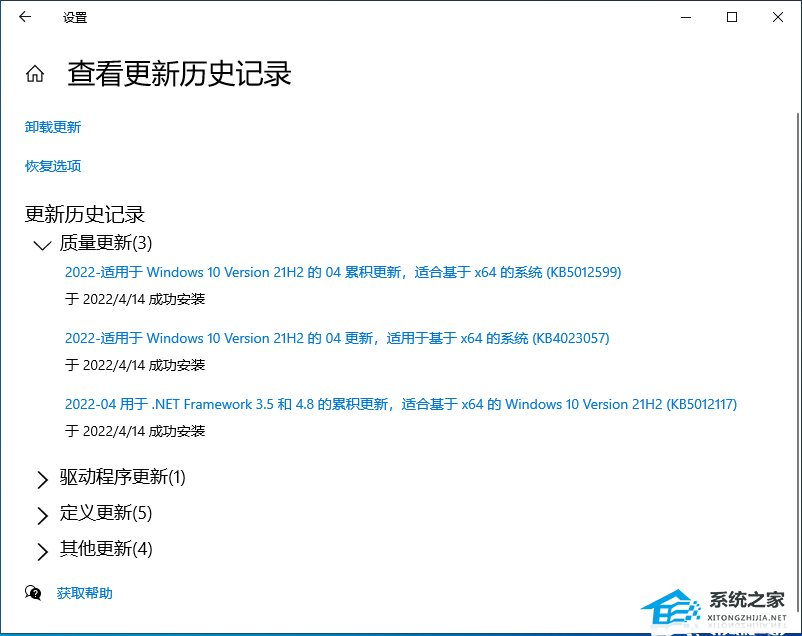| Win10补丁在哪个文件夹里?Win10系统的补丁文件保存位置 | 您所在的位置:网站首页 › win10的系统盘一般在哪个文件夹 › Win10补丁在哪个文件夹里?Win10系统的补丁文件保存位置 |
Win10补丁在哪个文件夹里?Win10系统的补丁文件保存位置
|
当前位置:系统之家 > 系统教程 > Win10补丁在哪个文件夹里?
Win10补丁在哪个文件夹里?Win10系统的补丁文件保存位置
时间:2023-07-25 09:18:15 作者:永煌 来源:系统之家 1. 扫描二维码随时看资讯 2. 请使用手机浏览器访问: https://m.xitongzhijia.net/xtjc/20230725/293028.html 手机查看 评论 反馈  网盘下载
联想原版Win10 64位OEM专业版
网盘下载
联想原版Win10 64位OEM专业版
大小:4.63 GB类别:Windows 10系统 在Win10操作系统中,补丁文件通常存储在特定的文件夹中。这些补丁文件是用于修复或更新操作系统的组件和功能,以提供更好的稳定性、安全性和性能。那么,Win10补丁究竟存放在哪个文件夹里呢?想知道的小伙伴就来看看吧。 Win10系统的补丁文件保存位置 系统更新文件默认会保存在SoftwareDistribution文件夹中。打开系统盘,默认为C盘,进入C:\Windows\SoftwareDistribution\文件夹。打开Download文件夹,系统下载的更新补丁就存放在此文件夹中,可以直接手动删除。 Win10更新补丁记录查看方法 1. 打开开始菜单后,点击左侧边栏的设置齿轮,进入设置。
2. 点击最后面的更新和安全。
3. 在更新界面,点击右侧的查看更新历史记录。
4. 进入更新历史记录,可以看到质量更新、驱动更新以及其它更新,这里是所有更新补丁汇总。
5. 点击质量更新展开,可以看到系统级别补丁安装记录。
以上就是系统之家小编为你带来的关于“Win10补丁在哪个文件夹里?Win10系统的补丁文件保存位置”的全部内容了,希望可以解决你的问题,感谢您的阅读,更多精彩内容请关注系统之家官网。 标签 Win10补丁常见问题Win10补丁和打印机冲突怎么解决?Win10补丁和打印机冲突的解决方法 下一篇 > Win10系统补丁下载速度慢怎么办?Win10下载补丁慢的解决方法 相关教程 笔记本重装系统怎么操作-重装笔记本系统最快... Win10家庭版不显示hdr按钮怎么办 如何使电脑分屏显示不一样的内容-两个显示器... Win10蓝屏提示CMUCSI_FAILURE怎么办-提示0x00... Win10提示“其中某些设置已由组织隐藏或管理... Win10如何设置某个应用的声音-Win10单独调整... Win10玩游戏缺少d3dx9_41.dll的解决方法 Win10微软商店提示0X00000005怎么办-商店提示... Win10无法卸载软件怎么办-电脑无法正常卸载软... 联想拯救者开机黑屏但电源键亮着怎么办
电脑C盘内存满了怎么清理内存?七种方法轻松搞定! 
Win10打印机共享0x0000709怎么解决?打印机操作无法完成错误0x0000709解决方法 
Win10 ltsc是什么版本?Win10 Ltsc版和普通版有什么区别? 
Wechat Files文件夹可以删除吗?Wechat Files文件夹怎么删除? 发表评论共0条  没有更多评论了
没有更多评论了
评论就这些咯,让大家也知道你的独特见解 立即评论以上留言仅代表用户个人观点,不代表系统之家立场 |
【本文地址】